Velkommen til din første krasjkurs i ZBrush! I denne opplæringen vil jeg lære deg de grunnleggende begrepene og funksjonene som du kan bruke direkte i din 3D-modelleringspraksis. ZBrush er et svært allsidig verktøy for 3D-kunst og -modellering, og det er viktig å forstå de grunnleggende funksjonene for å kunne utfolde kreativiteten din fullt ut. La oss komme i gang!
Viktigste funn
Du vil lære grunnleggende om polygoner, hvordan du jobber med primitive former og effektivt bruker ulike penselverktøy i ZBrush. Du vil også bli kjent med administrasjon av underoppløsninger og redigering av meshes.
Trinn-for-trinn-guide
Først åpner vi ZBrush og begynner med å opprette en kule som vi vil bruke som grunnform.
For å begynne med kulen, velger du bare kuleverktøyet via verktøylinjen. Du kan dra kulen for å plassere den i 3D-rommet. Trykk på (T)-tasten for å gå inn i redigeringsmodus og gjøre kulen redigerbar.
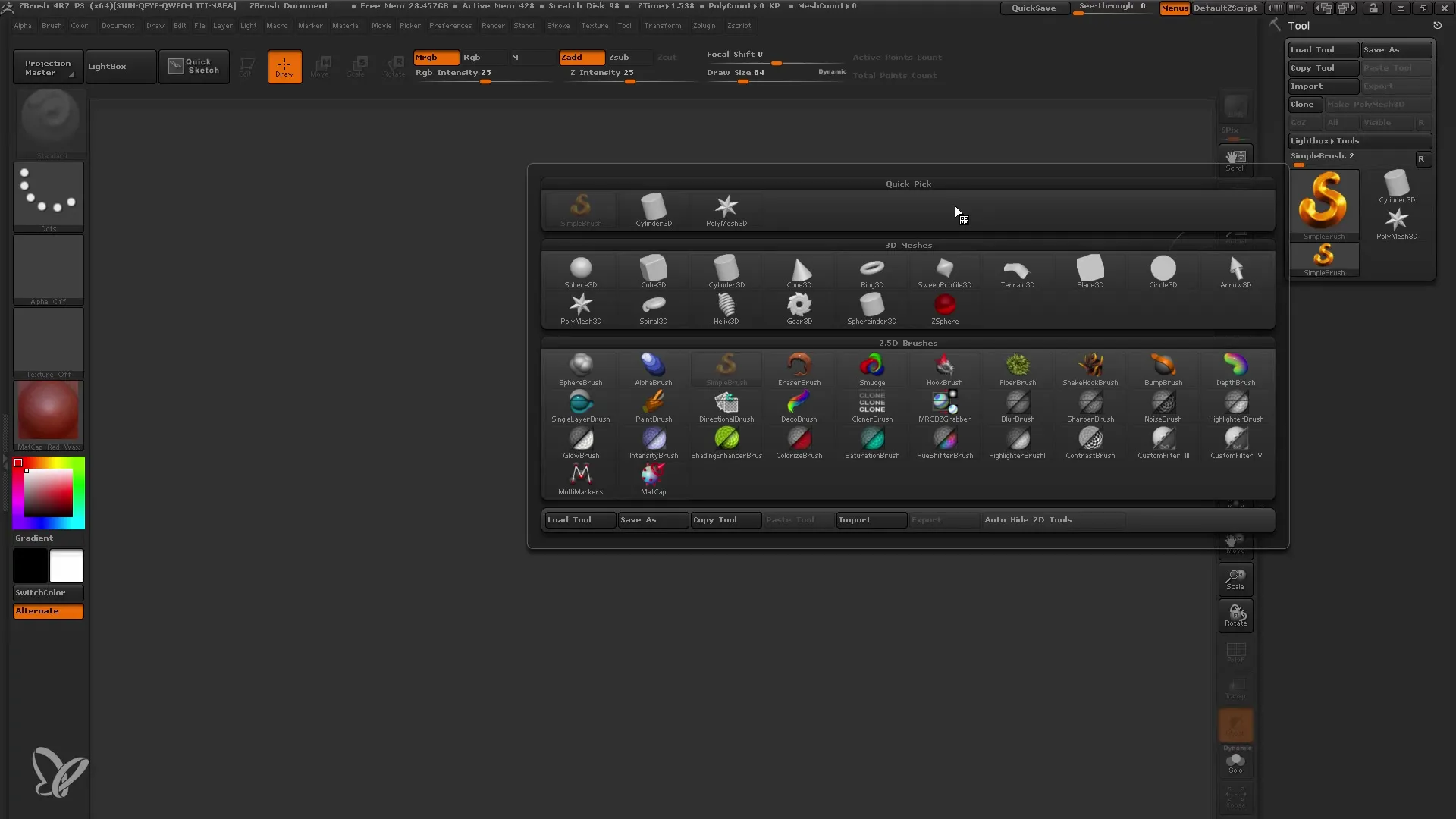
Når vi ser på kulen, vil du legge merke til at den består av mange individuelle firkanter, som kalles polygoner. Her kan man se forskjellige polygonarter, inkludert trekanter og kvadrater. Et polygon er ingenting annet enn en mangekant, og avhengig av perspektivet kan polygonene se forskjellige ut.
Nå vil jeg aktivere Polyframe-alternativet for å tydeliggjøre kulens struktur. Dette vil vise rammene rundt polygonene og hjelpe deg med å se hvordan strukturen til formen din ser ut.
Standard har kulen din 8000 punkter, som tilsvarer omtrent 8000 polygoner. Hver punkt har fire polygoner rundt seg, noe som er ganske bra som utgangspunkt.
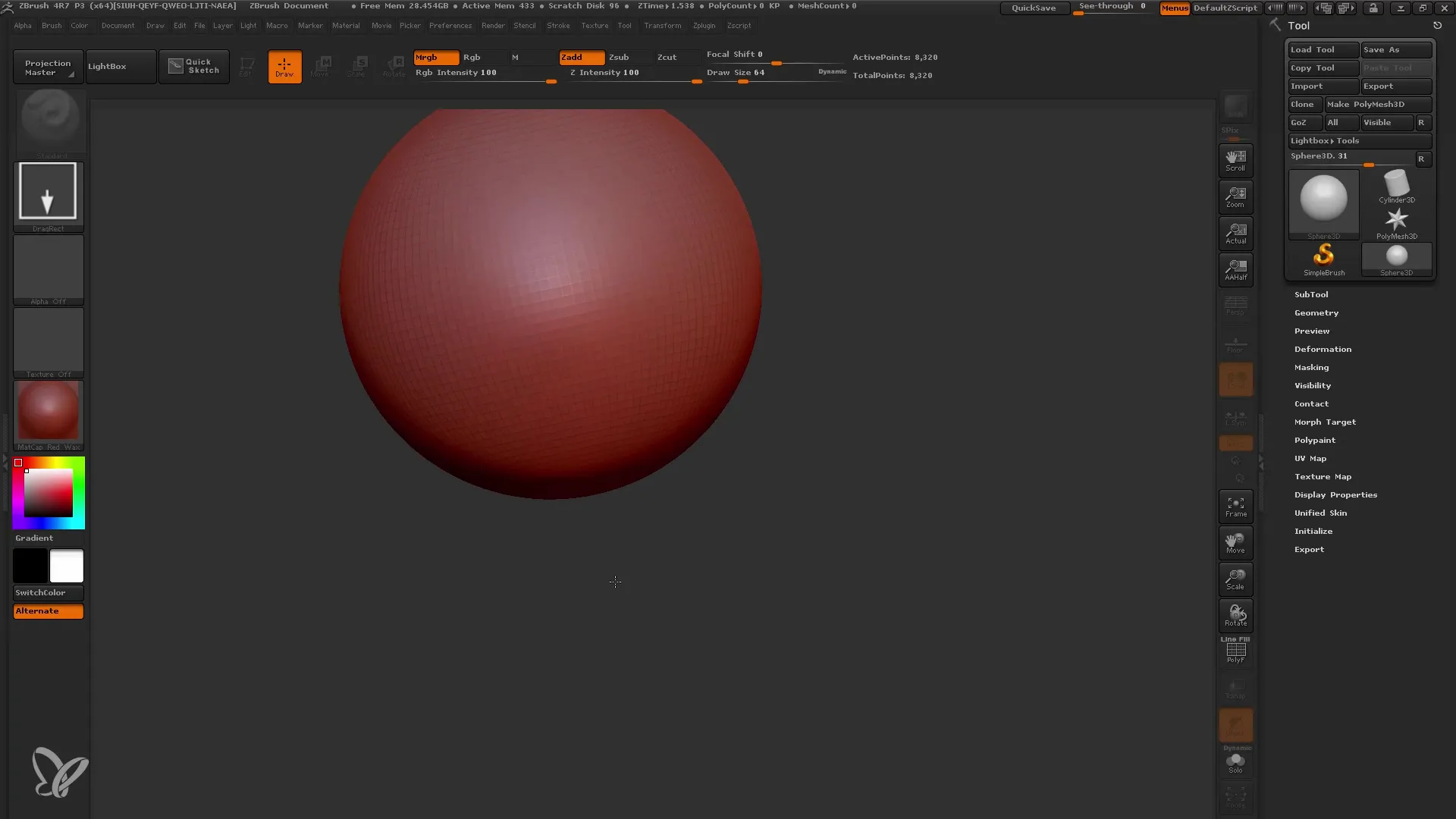
Men for å jobbe meningsfullt med kulen, vil jeg konvertere den til et polymesh. Et polymesh er et rutenett som lar deg jobbe effektivt. Velg alternativet "Make Polymesh 3D" fra menyen for å gjøre dette.
Det flotte med å konvertere kulen til et polymesh er at jeg nå kan flytte de individuelle punktene fleksibelt. Jeg kan bruke MVE-penselen spesielt designet for å manipulere punktene.
Nå kan vi fortsette å jobbe med kulen og skape en mer interessant form. Men det virkelige målet med redigeringen er å få meshen til å se mer organisk ut. For dette må vi øke antall polygoner.
Gå til Geometry- fanen og velg Divide. Dette deler opp hvert polygon i mindre biter og skaper dermed en mykere struktur.
Hvis vi gjør dette igjen, vil kulen bli enda mer kompleks og organisk. Fra nå av kan jeg jobbe med ulike pensler for å legge til detaljer. Vi kan justere størrelsen på penselspissene og allerede oppnå interessante endringer i formen med Move-Brush.
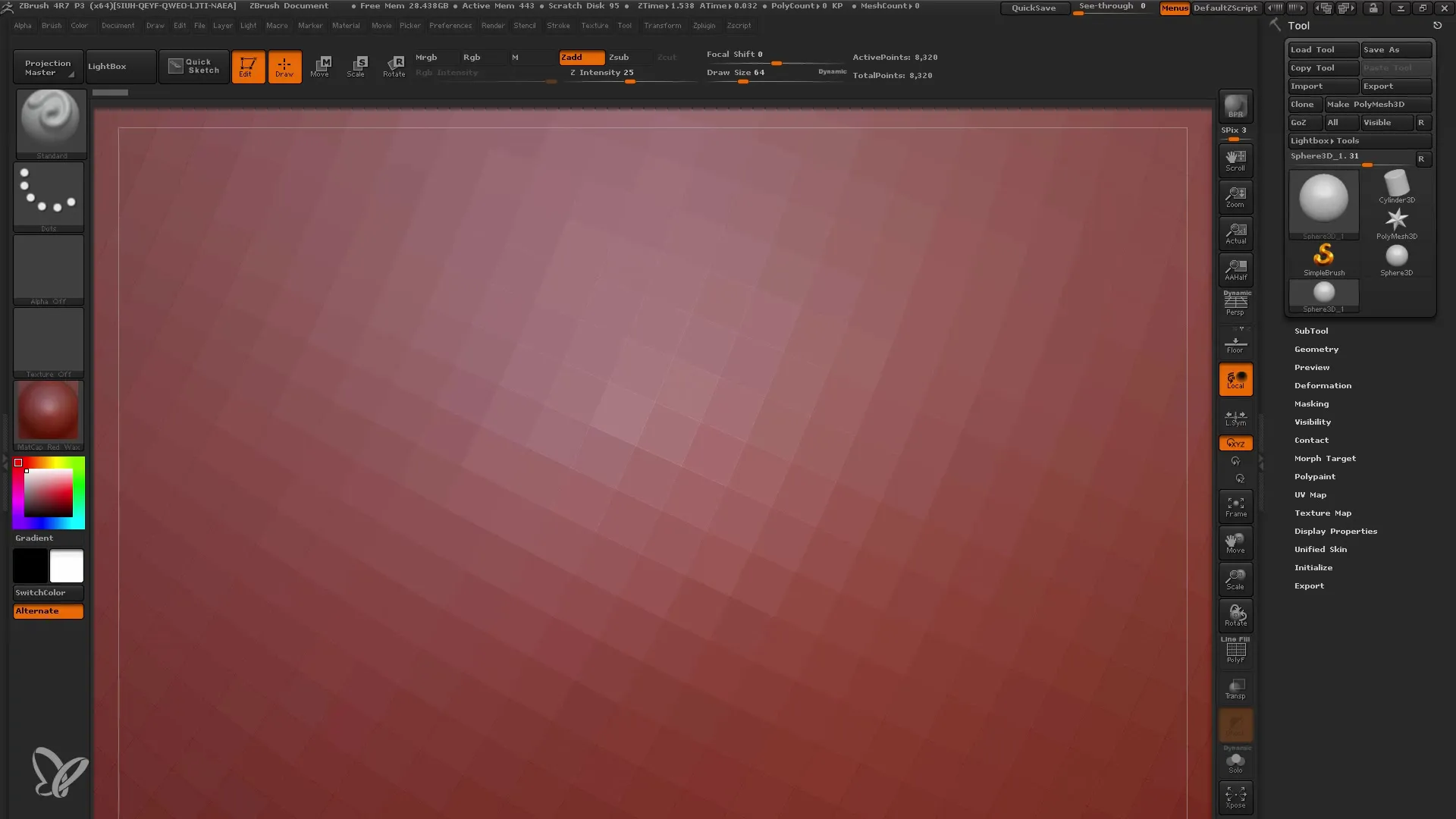
Merk at å arbeide med få polygoner er begrenset - dette betyr at hvis antallet er for lavt, vil du ha problemer med å lage fine detaljer.
Nå som detaljene er tilbake, kan jeg trykke på CTRL+Z for å angre redigerte trinn. ZBrush lagrer alle trinnene dine, slik at du når som helst kan gjenopprette den forrige versjonen av designet ditt. Du kan se antallet trinn du har lagret over Historikk-linjen.
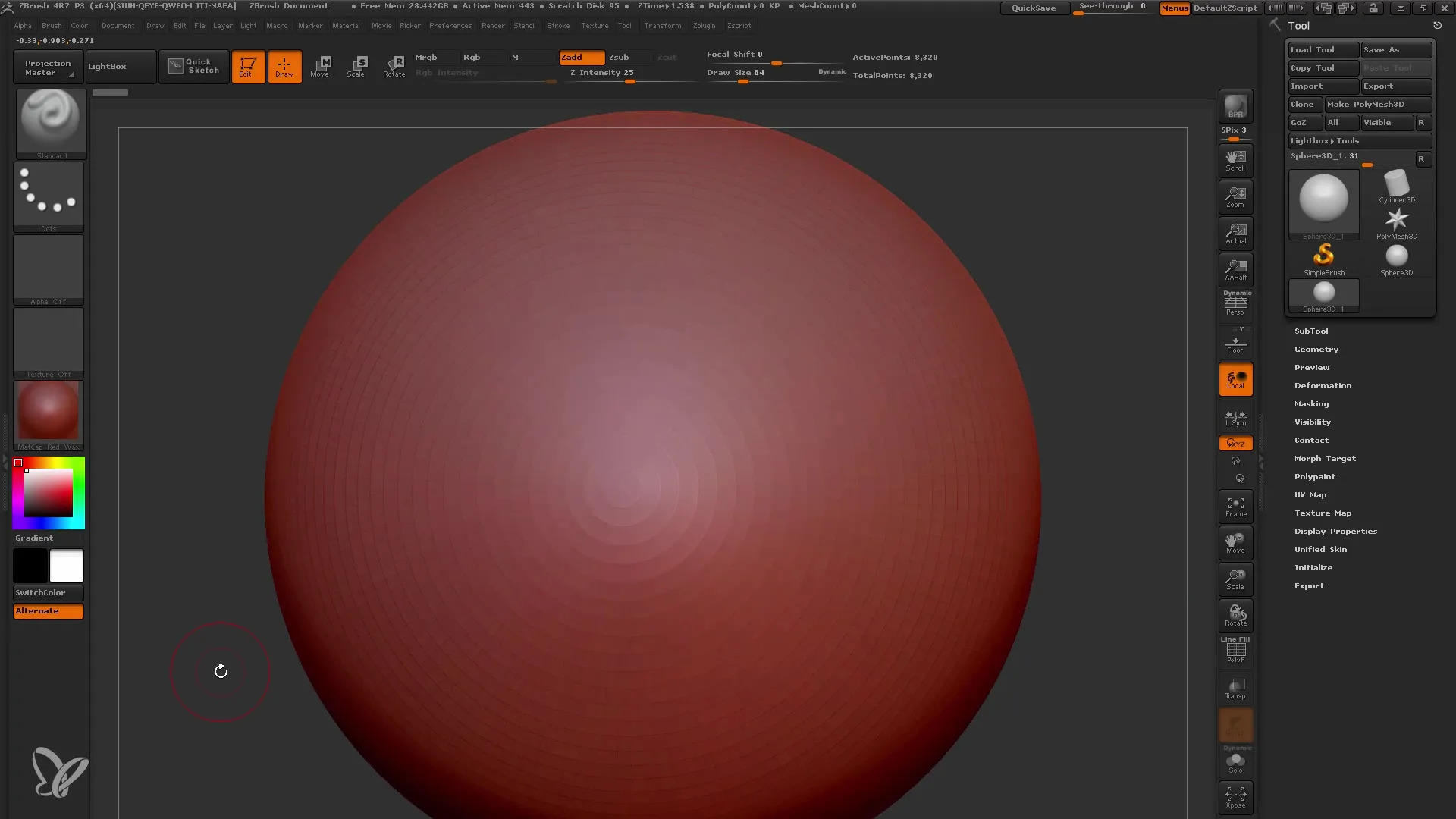
Hvis jeg lagrer prosjektet via filen, blir Historikk-linjen også lagret. Men vær forsiktig med rask lagring, da ikke all data blir lagret på denne måten.
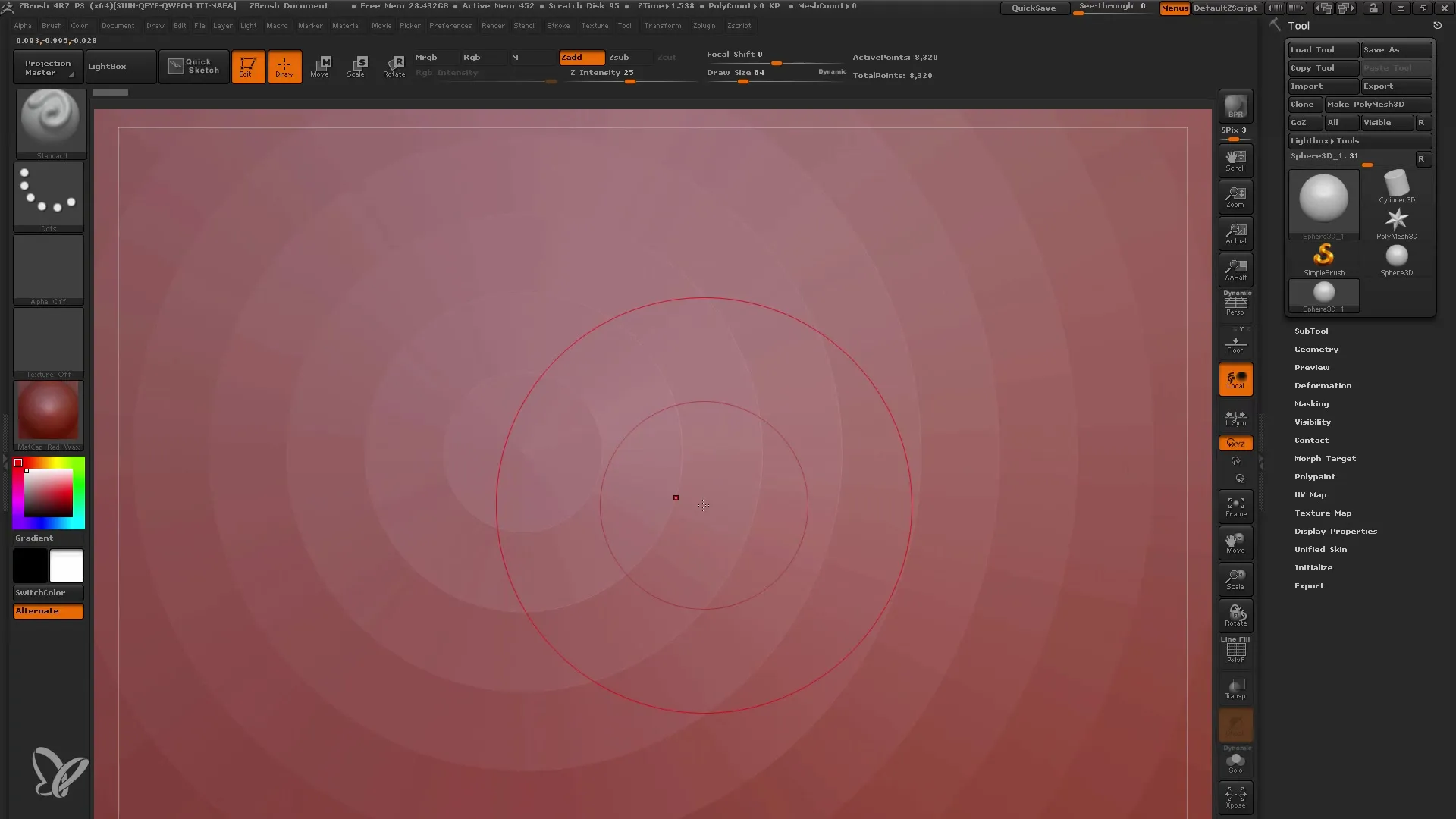
Hvis du ønsker å øke underoppløsningene ytterligere, kan du bruke Divide-funksjonen på nytt. Ved å lære disse grunnleggende prinsippene vil du lære hvordan du finner riktig balanse mellom antall polygoner og detaljenes nøyaktighet.
I den neste fasen kan du eksperimentere med forskjellige børstetyper, som Standardbørsten eller Clay Buildup, for å oppnå ulike teksturer og effekter. Clay Build-Up-børsten hjelper deg med å skape oppsamlet materie og utvikle strukturen til modellen din videre.
Alltid husk å se på endringene fra forskjellige perspektiver. Dette hjelper deg med å forsikre deg om at alle sidene av modellen din ser bra ut, noe som er spesielt viktig for animasjoner.
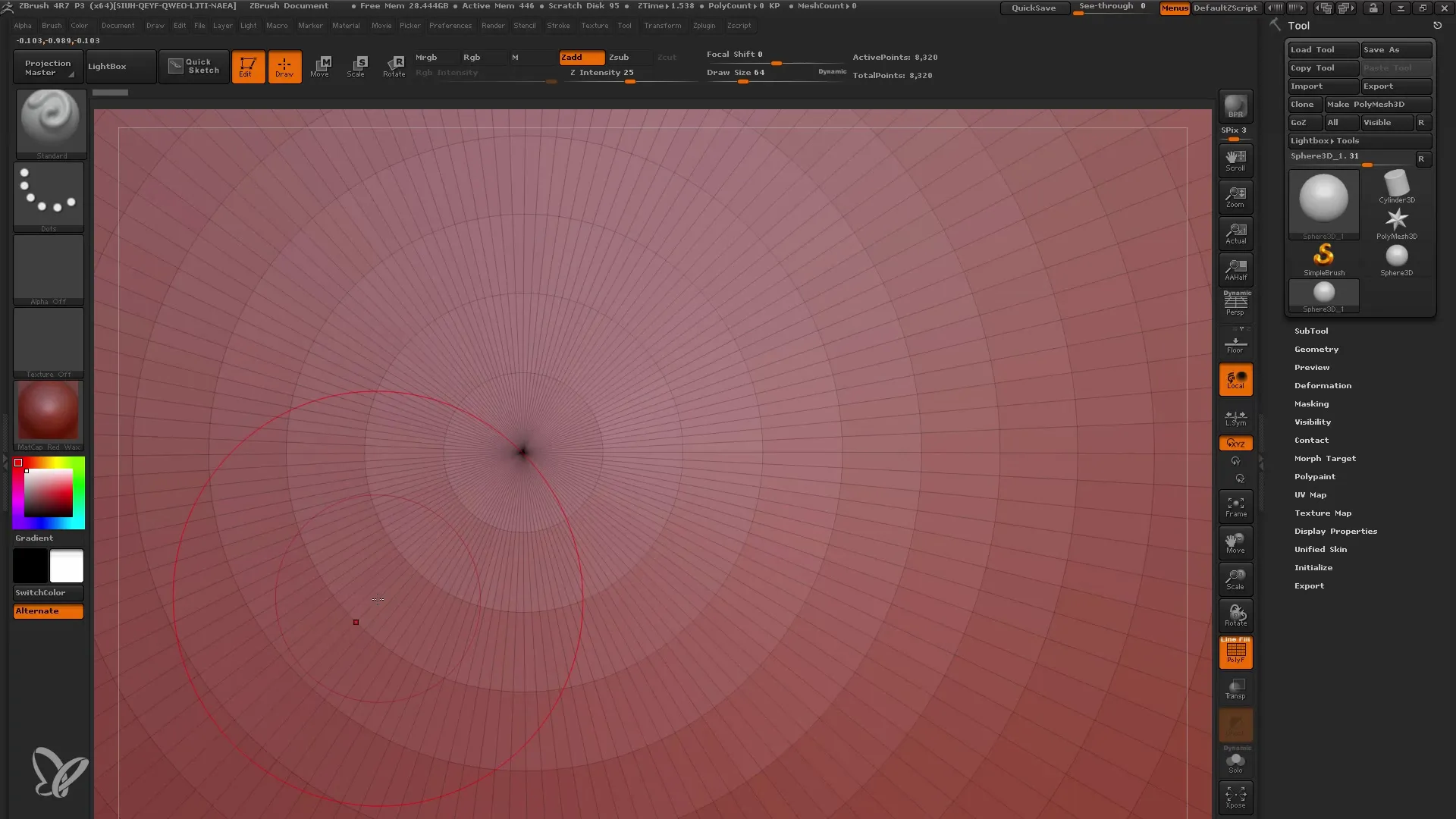
Når du er ferdig med modellen din, sørg også for å glatte ut eventuelt uønskede kanter ved å holde nede Skift-tasten. Dette vil hjelpe deg med å gjøre kantene mer avrundede og oppnå et mer tiltalende resultat.
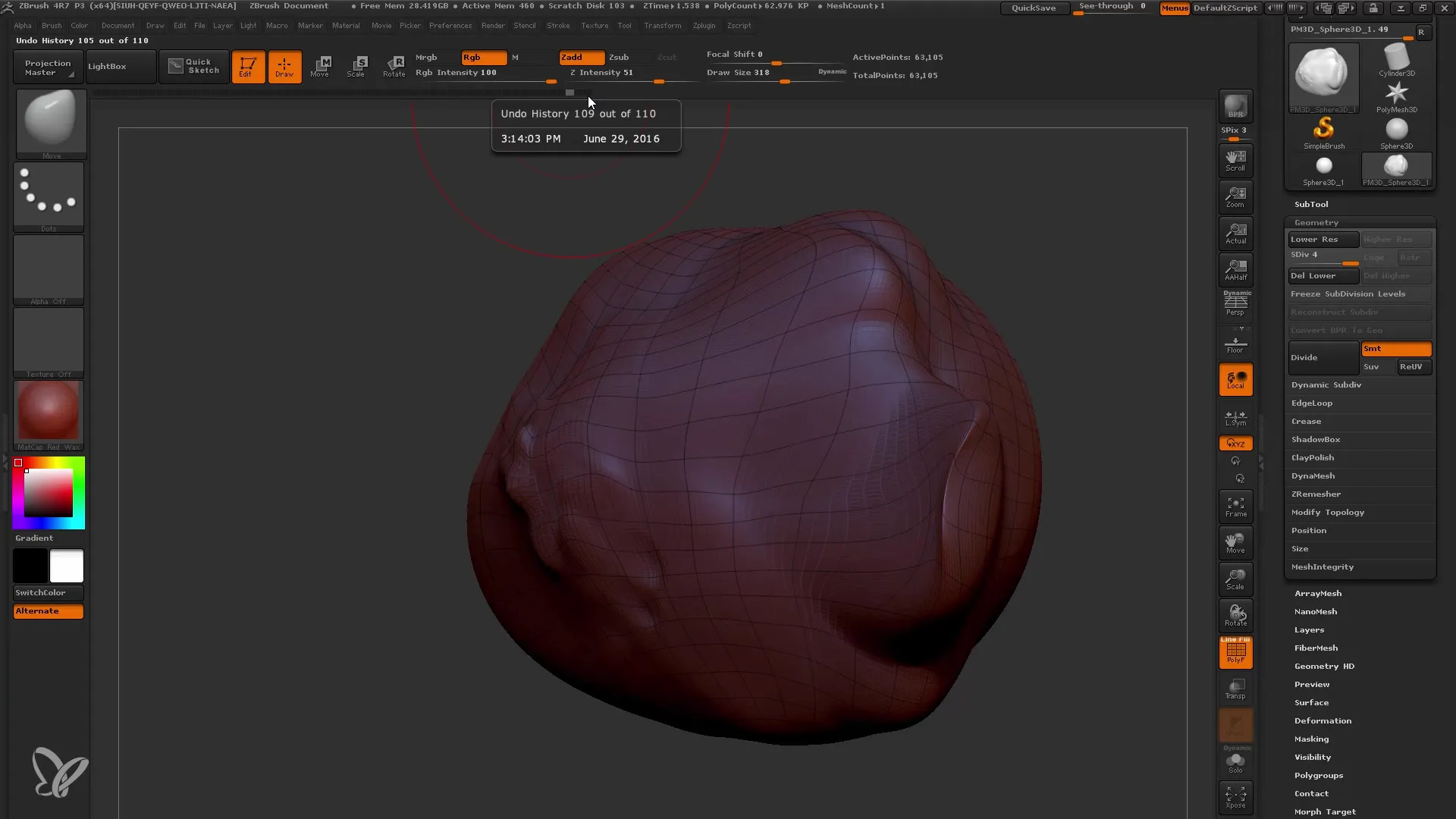
Oppsummering
I denne veiledningen har du lært grunnleggende om ZBrush, fra å lage primitive former til å bruke forskjellige penselverktøy og betydningen av polygoner og deres oppdelinger. Disse teknikkene danner grunnlaget for dine fremtidige 3D-prosjekter i ZBrush.
Ofte stilte spørsmål
Hvordan endrer jeg polygonene på kulen min?Du kan gjøre dette i initialiseringsalternativene for kulen ved å justere antall polygoner der.
Hvordan lagrer jeg fremgangen min i ZBrush?Lagre via menyen "Fil" og sørg for å lagre historikken med.
Hva gjør jeg hvis nettet mitt ser for kantete ut?Øk antall underoppdelinger på Geometry-fanen og velg Delingsalternativet.
Hvordan bruker jeg forskjellige pensler?Du finner forskjellige pensler i pensellinjen; velg bare den ønskede penselen og jobb med den.
Hvordan angre trinnene mine?Du kan angre ved å trykke på CTRL+Z.


